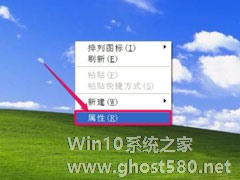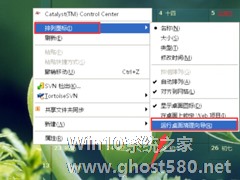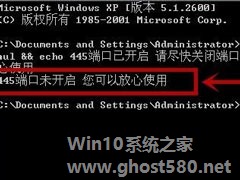-
WinXP系统如何关闭桌面清理向导?
- 时间:2024-12-01 00:07:23
大家好,今天Win10系统之家小编给大家分享「WinXP系统如何关闭桌面清理向导?」的知识,如果能碰巧解决你现在面临的问题,记得收藏本站或分享给你的好友们哟~,现在开始吧!
相信大家都知道WinXP系统自带有一个桌面清理向导功能,在默认状态下,每隔60天,这个桌面清理向导就会自动运行,对桌面进行清理。虽说这个桌面清理向导功能很好用,不过还是有用户觉得它占用了系统一定的资源,影响了电脑性能,想要关闭掉它。那么,WinXP系统要如何关闭桌面清理向导呢?我们一起往下看看。
方法步骤
方法一、自定义桌面
1、在桌面空白处右键,选择菜单中的“属性”;
2、进入显示属性窗口后,选择“桌面”这一项,在其下找到并打开“自定义桌面”这个按钮;
3、进入到桌面项目窗口后,在“常规”下,将“每60天运行桌面清理向导”前面的勾选去掉,再按“确定”,设置就完成了。
方法二、启用组策略
1、打开“运行”程序,然后输入gpedit.msc命令,确定;

2、进入组策略窗口后,先选择“用户配置”这一项,然后从其子项中,找到并选择“管理模板”;

3、打开“管理模板”后,在其下找到并选择“桌面”这一项;

4、到“桌面”的右侧窗口,找到并选择“删除桌面清理向导”这一项,双击或者右键选择“属性”都可以;

5、进入属性窗口后,在“常规”下,其当前默认状态为“未配置”,如果要想关闭桌面清理向导,就要对其进行修改;
6、将“未配置”改为“已启用”,桌面清理向导就被关闭了,再按“应用”保存,按“确定”退出窗口,设置完成。

以上就是WinXP系统关闭桌面清理向导的具体方法,按照以上方法操作后,就能将桌面清理向导成功关闭了,有需要的用户不妨按以上方法试试!
以上就是关于「WinXP系统如何关闭桌面清理向导?」的全部内容,本文讲解到这里啦,希望对大家有所帮助。如果你还想了解更多这方面的信息,记得收藏关注本站~
【②文章*来自Win10系统之家!】
相关文章
-
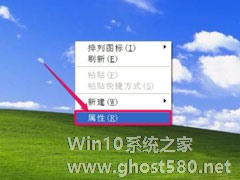
相信大家都知道WinXP系统自带有一个桌面清理向导功能,在默认状态下,每隔60天,这个桌面清理向导就会自动运行,对桌面进行清理。虽说这个桌面清理向导功能很好用,不过还是有用户觉得它占用了系统一定的资源,影响了电脑性能,想要关闭掉它。那么,WinXP系统要如何关闭桌面清理向导呢?我们一起往下看看。
方法步骤
方法一、自定义桌面
1、在桌面空白处右键,... -
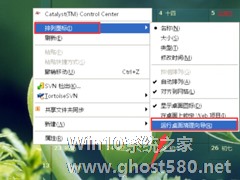
桌面清理向导可以帮助我们清理桌面上不怎么使用的快捷图标,而且提供一种删除这些快捷图标,而不会损坏已安装程序的简单方法。但还是还有很多WinXP系统的用户不知道清理桌面向导功能要如何使用?那WinXP如何运行桌面清理向导呢?现在小编就和大家说一下WinXP执行桌面清理向导的方法。
具体方法如下:
1、打开电脑,在电脑桌面中进行右击。
2、在右击弹出的... -
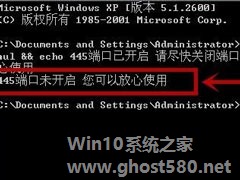
相信大家都知道,最近各种电脑病毒层出不穷,尤其像“永恒之蓝”之类的相关木马病毒勒索程序更是非常猖狂,为了防止这类病毒的入侵,我们应该把445端口关闭以此来保护电脑。那么,WinXP系统如何查看445端口是否关闭呢?下面,我们一起往下看看。
方法/步骤
1、点击电脑左下角开始菜单,选择运行,或直接按键盘开始键+R;
2、输入cmd,进入DOS命令;<... -

在WinXP系统中,本是为了方便管理员管理服务器,而设置的逻辑分区与Windows目录的默认共享功能,却成为了不法分子有机可趁的漏洞,给用户带来了极大的安全隐患。有时,为了安全起见,我们需要关闭系统的默认共享。但也有些人不知道怎么关闭系统默认共享,下面,我们就一起来看看WinXP系统下关闭默认共享的方法。
方法一
1.打开桌面上我的电脑图标,右击分区盘符,弹出...